Le framework Django
Introduction
Django est un framework Python qui permet de créer des applications web rapidement et facilement. Il est conçu pour être facile à utiliser et à personnaliser. Il est composé de plusieurs modules qui peuvent être utilisés pour créer des applications web.
Les versions de Django selon Python
| Version de Django | Versions de Python |
|---|---|
| 3.2 | 3.6, 3.7, 3.8, 3.9, 3.10 (ajoutée dans 3.2.9) |
| 4.0 | 3.8, 3.9, 3.10 |
| 4.1 | 3.8, 3.9, 3.10, 3.11 (ajoutée dans 4.1.3) |
| 4.2 | 3.8, 3.9, 3.10, 3.11, 3.12 (ajoutée dans 4.2.8) |
| 5.0 | 3.10, 3.11, 3.12 |
| 5.1 | 3.10, 3.11, 3.12 |
Créer un premier projet
Afin de séparer les packages Django des autres projets, on peut lancer un environnement virtuel avec la commande python -m venv <nom-du-projet> et l'activer avec source <nom-du-projet>/bin/activate.
Ensuite, on peut installer Django avec python -m pip install Django.
Le package Django est installé, ainsi qu'un certain nombre de dépendances : des packages dont Django a besoin pour fonctionner.
Gardons la trace de tous ces packages dans un fichier requirements.txt. Il existe un raccourci très pratique pour faire cela :
pip freeze > requirements.txt
Le fichier est créé avec les dépendances listées :
asgiref==3.3.1
Django==3.1.7
pytz==2021.1
sqlparse==0.4.1Une fois dans le projet de l'application, on exécute la commande django-admin startproject projet, celle-ci crée un répertoire avec le nom du projet et un fichier settings.py qui contient les paramètres de configuration de l'application :
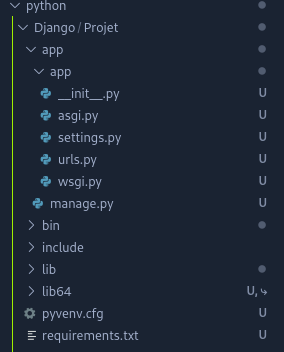
Qu'a-t-il été fait ?
On vient de créer de générer automatiquement le code de base de notre application Django.
Le code de base est un code gabarit ou code de démarrage : c'est le code de base dont on a besoin pour un projet Django fonctionnel, mais vide.
On a généré notre code de base en lançant la commande django-admin, suivie de la sous-commande startproject et en passant l'argument projet comme nom à utiliser pour le projet. C'est ce nom qui est utilisé pour le répertoire de premier niveau.
À l'intérieur, on a un autre répertoire appelé projet, dont on parlera plus tard dans ce chapitre. On a également un script Python appelé manage.py.
Maintenant, lorsqu'on utilisera l'utilitaire de ligne de commande de Django, on l'appelera via manage.py au lieu de django-admin. En fait, manage.py est conçu pour fonctionner spécifiquement avec le projet, alors que django-admin est une version plus générique de l'utilitaire.
Avec le code de base en place, on a tout ce dont on a besoin pour lancer le site pour la première fois.
Exécuter le serveur de développement
Pour lancer le serveur de développement, on utilise la commande python manage.py runserver.
(Projet) @rootdev ➜ .../Projet/app (main) $ python manage.py runserver
Watching for file changes with StatReloader
Performing system checks...
System check identified no issues (0 silenced).
You have 18 unapplied migration(s). Your project may not work properly until you apply the migrations for app(s): admin, auth, contenttypes, sessions.
Run 'python manage.py migrate' to apply them.
August 19, 2024 - 14:55:05
Django version 5.1, using settings 'app.settings'
Starting development server at http://127.0.0.1:8000/
Quit the server with CONTROL-C.
[19/Aug/2024 14:55:16] "GET / HTTP/1.1" 200 12068
Not Found: /favicon.ico
[19/Aug/2024 14:55:17] "GET /favicon.ico HTTP/1.1" 404 2205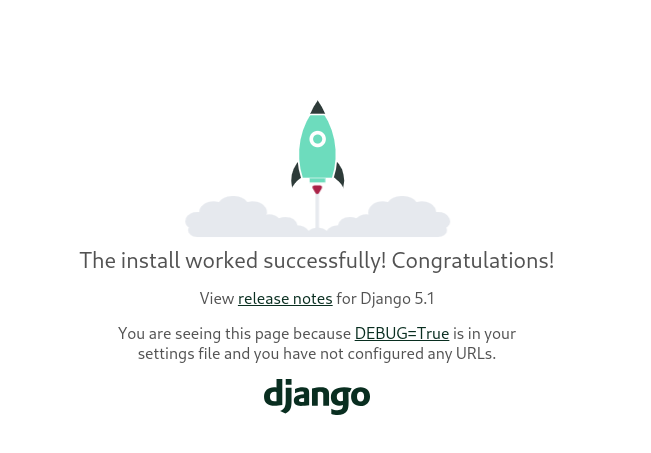
Création de la base de données
Lorsque l'on a démarré le serveur, on a les lignes suivantes :
You have 18 unapplied migration(s). Your project may not work properly until you apply the migrations for app(s): admin, auth, contenttypes, sessions.
Run 'python manage.py migrate' to apply them.Les migrations représentent un moyen de configurer la base de données de notre application.
On peut voir que l'on a 18 migrations non appliquées, ce qui signifie que la base de données n'est pas encore configurée.
Pour configurer la base de données, on utilise la commande python manage.py migrate.
(Projet) @rootdev ➜ .../Projet/app (main) $ python manage.py migrate
Operations to perform:
Apply all migrations: admin, auth, contenttypes, sessions
Running migrations:
Applying contenttypes.0001_initial... OK
Applying auth.0001_initial... OK
[...]
Applying sessions.0001_initial... OKSuite à la création de la base de données, on aperçoit désormais le fichier db.sqlite3 qui contient les données de la base de données.
Attention
Si vous utilisez Git pour suivre votre code source, il est recommandé d'ajouter db.sqlite3 à votre fichier .gitignore, afin qu'il ne soit pas suivi dans votre repository. Il s'agit d'une bonne pratique pour les vrais projets.
Générer le code de base de l'application
Dans Django, une application est une sous-section du projet entier. Django encourage à compartimenter le projet entier Django en applications, pour deux raisons principales :
- cela permet de garder le projet organisé et gérable au fur et à mesure qu'il se développe
- cela signifie qu'une application peut éventuellement être réutilisée dans plusieurs projets
Chaque application doit avoir un nom approprié qui représente le concept dont l'application est responsable. Le premier concept que l'on veut développer dans notre app est la liste des marchandises. On va donc nommer notre première application « listings ».
Pour générer le code de base de l'application, on utilise la commande python manage.py startapp nom_du_module.
(Projet) @rootdev ➜ .../Projet/app (main) $ python manage.py startapp listings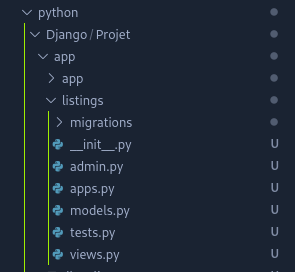
Conventions
Notez que listings, votre répertoire d'applications, se trouve à côté de app, votre répertoire de projet. Remarquez aussi que le répertoire du projet a le même nom (app) que le répertoire au-dessus de lui par défaut. C'est la convention dans la structure d'un projet Django.
La dernière étape de l'ajout de l'application « listings » à notre projet « app » consiste à « installer » l'application dans le projet.
Lorsque l'on a généré le code de base du projet, l'un des fichiers créés s'appelait settings.py. On va ouvrir ce fichier et trouver une liste Python appelée INSTALLED_APPS. En bas de cette liste, on va ajouter la chaîne de caractères listings:
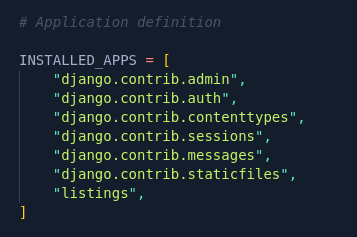
Par défaut, le code de base de Django comprend l'installation d'un certain nombre d'applications utiles, que la plupart des projets utiliseront probablement à un moment ou à un autre, c'est ces autres applications qui sont listées dans INSTALLED_APPS.
Et les autres applications ?
Contrairement à l'application « listings », ces applications supplémentaires ne se trouvent pas dans le code source, on ne voit pas de répertoire dans le code appelé django.contrib.admin, ces applications sont, en fait, importées depuis le package de Django que l'on a installé avec pip.
Structure actuelle du projet Django
On a le répertoire racine de notre repository Projet/, qui contient les fichiers suivants :
- .gitignore - un fichier qui contient une liste des fichiers et répertoires à ignorer lors de la création d'un commit
- requirements.txt - une liste des packages requis
- app/ - le répertoire contenant notre projet Django, l'application, la base de données et l'utilitaire de ligne de commande
- app/manage.py - le script utilitaire de ligne de commande de Django
- app/db.sqlite3 - le fichier de la base de données de Django
- app/app/settings.py - la configuration de l'ensemble du projet
- app/listings/- le répertoire de l’application généré par
python manage.py startapp listings
Création d'une nouvelle page
Pour créer une nouvelle page, on va ouvrir le fichier listings/views.py et éditer le code suivant :
from django.shortcuts import render
# Create your views here.On va supprimer le commentaire pour le remplacer par une simple fonction. On va également ajouter une déclaration d'import supplémentaire en haut :
from django.http import HttpResponse
from django.shortcuts import render
def hello(request):
return HttpResponse('<h1>Premier projet Django !</h1>')On vient ici de créer une vue, l'un des blocs constitutifs de l'architecture MVT. Une vue a pour fonction de répondre à la visite d'un utilisateur sur le site en renvoyant une page que l’utilisateur peut voir, ou en termes de Python :
Une vue est une fonction qui accepte un objet HttpRequest comme paramètre et retourne un objet HttpResponse.
Dans cet exemple de vue, on renvoie une réponse HTTP avec un contenu HTML simple : un titre H1 disant « Premier projet Django ! ».
On va désormais ouvrir le fichier app/urls.py. Actuellement, le code ressemble à ceci :
"""
URL configuration for app project.
The `urlpatterns` list routes URLs to views. For more information please see:
https://docs.djangoproject.com/en/5.1/topics/http/urls/
Examples:
Function views
1. Add an import: from my_app import views
2. Add a URL to urlpatterns: path('', views.home, name='home')
Class-based views
1. Add an import: from other_app.views import Home
2. Add a URL to urlpatterns: path('', Home.as_view(), name='home')
Including another URLconf
1. Import the include() function: from django.urls import include, path
2. Add a URL to urlpatterns: path('blog/', include('blog.urls'))
"""
from django.contrib import admin
from django.urls import path
urlpatterns = [
path("admin/", admin.site.urls),
]On va donc importer le module views que l'on vient d'éditer en ajoutant une déclaration d'import. Puis on va ajouter un nouvel élément à la liste urlpatterns, où l'on va faire référence à la fonction vue que l'on vient de créer :
from django.contrib import admin
from django.urls import path
from listings import views # On importe le module views de notre application listings
urlpatterns = [
path('admin/', admin.site.urls),
path('first/', views.first) # On ajoute un nouvel élément à la liste urlpatterns
]Maintenant, chaque fois que quelqu'un visite l'URL first/ sur notre site, la vue first va générer une page. On peut essayer de le faire en visitant l'URL http://127.0.0.1:8000/first/ dans un navigateur web après avoir lancé le serveur de développement avec la commande python manage.py runserver.
Django fonctionne ainsi, il génère automatiquement le code de notre page html sans même créer ce fichier.
TIP
Pour plus d'informations sur les URLs, vous pouvez consulter la documentation officielle de Django : https://docs.djangoproject.com/en/5.1/topics/http/urls/
Sources
Ce cours s'inspire de la documentation officielle de Django & du cours OpenClassrooms "Débutez avec Django" : https://docs.djangoproject.com/en/5.1/https://openclassrooms.com/fr/courses/7172076-debutez-avec-le-framework-django
